4 méthodes éprouvées pour supprimer un compte iCloud
Jan 05, 2026 • Déposé à: Déverrouiller Appareil iOS et Android •Des solutions éprouvées
Si vous possédez plusieurs comptes iCloud, vous pouvez avoir du mal à jongler entre eux. Il devient donc nécessaire de supprimer l'un des comptes iCloud pour faciliter l'utilisation et l'accès aux données de l'appareil. Vous pouvez également supprimer un compte iCloud lorsque vous envisagez de vendre ou de donner l'appareil et que vous ne souhaitez pas que le destinataire ou l'acheteur puisse accéder aux données de l'appareil.
Quelle que soit la raison pour laquelle vous souhaitez supprimer le compte iCloud, cet article vous montrera comment supprimer un compte iCloud de vos appareils iOS.
- Partie 1. Comment supprimer un compte iCloud sur un iPhone sans mot de passe ?
- Partie 2. Comment supprimer ou désactiver définitivement le compte iCloud sur l'iPhone (consigne Apple) ?)
- Partie 3. Comment supprimer le compte iCloud sur l'iPhone en retirant l'appareil
- Partie 4. Comment supprimer le compte iCloud de Mac?
Partie 1. Comment supprimer un compte iCloud sur un iPhone sans mot de passe ?
La suppression d'un compte iCloud de votre iPhone devient considérablement plus difficile lorsque vous n'avez pas le mot de passe iCloud. Si vous avez oublié le mot de passe et que vous souhaitez supprimer le mot de passe iCloud de votre appareil, Dr. Fone Screen Unlock est le moyen le plus simple de le faire.
Cet outil de déverrouillage iOS est conçu pour supprimer efficacement iCloud en quelques étapes simples que nous verrons prochainement. Mais avant cela, voici les caractéristiques qui font de Dr. Fone Screen Unlock la meilleure solution;
- Cet outil permet aux utilisateurs de supprimer le verrouillage du compte iCloud et de supprimer également le verrouillage de l'écran de l'iPhone.
- Il désactive facilement tous les types de codes d'accès, y compris Touch ID et Face ID.
- Il prend en charge tous les appareils iOS et toutes les versions du firmware iOS, y compris iOS 14.
Voici comment l'utiliser pour supprimer un compte iCloud de votre iPhone.;
Etape 1: Installer Dr. Fone Toolkit
Allez sur le site officiel de Dr. Fone et téléchargez Dr. Fone Toolkit sur votre ordinateur. Cette boîte à outils contient l'outil de déverrouillage d'écran dont nous avons besoin.
Une fois qu'il est installé, lancez-le et sélectionnez "Déverrouillage de l'écran" parmi les différents outils répertoriés dans l'interface principale.

Etape 2: Déverrouillage du verrou actif
Choisissez Déverrouiller Apple ID et sélectionnez "Supprimer le verrouillage actif" dans les options de l'écran.

Etape 3: Débloquez votre iPhone
Jailbreaker votre iPhone et confirmer le modèle.

Etape 4: Supprimer le compte iCloud et le verrou d'activation
Commencez à déverrouiller le processus.

Le processus de déverrouillage se terminera dans quelques secondes. Lorsqu'il est terminé, vous verrez que le compte iCloud n'est plus associé à l'appareil.

Partie 2. Comment supprimer ou désactiver définitivement un compte iCloud sur un iPhone (Directive Apple)
Apple vous permet soit de supprimer définitivement votre compte iCloud, soit de le désactiver temporairement. Voyons comment procéder dans les deux cas;
2.1 Comment supprimer définitivement votre compte Apple ID
Avant de voir comment supprimer définitivement votre compte. Voici ce à quoi vous pouvez vous attendre une fois que votre compte a été supprimé;
- Vous ne pourrez pas accéder à Apple Books, à l'iTunes Store et à tous vos achats sur l'App Store.
- Toutes les photos, vidéos et documents stockés dans iCloud seront définitivement supprimés.
- Vous ne pourrez pas non plus recevoir les messages qui vous sont envoyés par iMessage, FaceTime ou iCloud Mail.
- Toutes les données associées aux services Apple seront supprimées
- La suppression de votre compte iCloud n'annulera pas les commandes ou les réparations effectuées dans les Apple Store. Mais tout rendez-vous prévu avec l'Apple Store sera annulé.
- Les dossiers Apple Care seront également fermés définitivement et ne seront plus disponibles une fois votre compte supprimé.
Etape 1: Aller à https://privacy.apple.com/account pour accéder à la page des données et à la confidentialité d'Apple.
Etape 2: Connectez-vous au compte que vous voulez supprimer
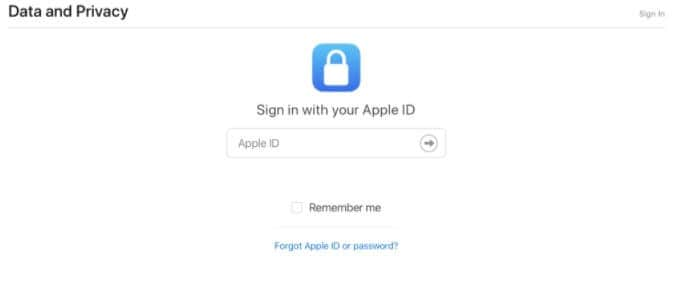
Etape 3: Faites défiler la page jusqu'en bas et cliquez sur "Demande de suppression de votre compte”
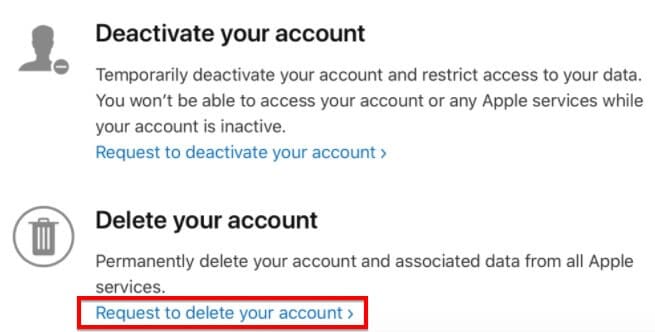
Etape 4: Vérifiez le compte et les sauvegardes qu'il contient et vérifiez si vous avez des abonnements associés à cet identifiant Apple.
Etape 5: Sélectionnez la raison pour laquelle vous souhaitez supprimer le compte, puis cliquez sur "Continuer". Suivez les instructions à l'écran pour supprimer définitivement le compte.
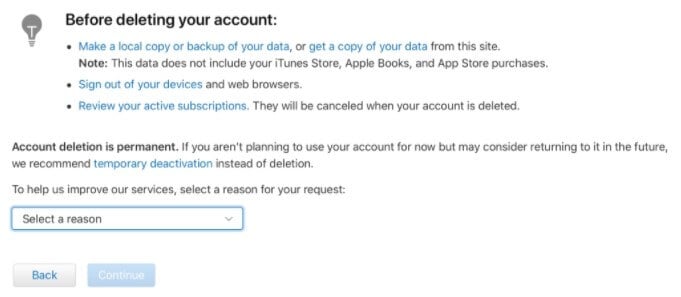
2.2 Comment désactiver votre compte iCloud ?
Si vous souhaitez désactiver votre compte, suivez simplement les étapes ci-dessus, mais choisissez "Demander la désactivation de votre compte" à la place. Il vous suffit ensuite de suivre les instructions à l'écran pour désactiver votre compte.
Voici ce à quoi vous pouvez vous attendre lorsque vous désactivez votre compte iCloud;
- Apple n'accédera pas à vos données et ne les traitera pas, à quelques exceptions près.
- Vous ne pourrez plus accéder à vos photos, vidéos et documents dans iCloud.
- Vous ne pourrez pas vous connecter ou utiliser iCloud, iTunes, Apple Books, App Store, Apple Pay, Find my iPhone, iMessage et FaceTime.
- La désactivation n'annulera pas les réparations ou les commandes passées à l'Apple Store. Les dossiers Apple Care seront également conservés, mais vous ne pourrez y accéder que lorsque votre compte sera activé.
- Vous pouvez continuer à utiliser votre compte en choisissant de le réactiver.
Partie 3. Comment supprimer le compte iCloud sur l'iPhone en retirant l'appareil
Vous pouvez également supprimer votre compte iCloud directement à partir de l'appareil iOS. Les étapes simples suivantes vous montrent comment;
Etape 1: Tapez sur l'icône de l'application Paramètres dans la fenêtre principale pour ouvrir les paramètres de l'appareil.
Etape 2: Tapez sur votre nom en haut ou sur "iCloud" si vous utilisez une version antérieure d'iOS.
Etape 3: Faites défiler la page vers le bas pour trouver "Supprimer le compte" ou "Se déconnecter”
Etape 4: Appuyez à nouveau sur "Supprimer" pour confirmer que vous souhaitez supprimer le compte iCloud de l'appareil.
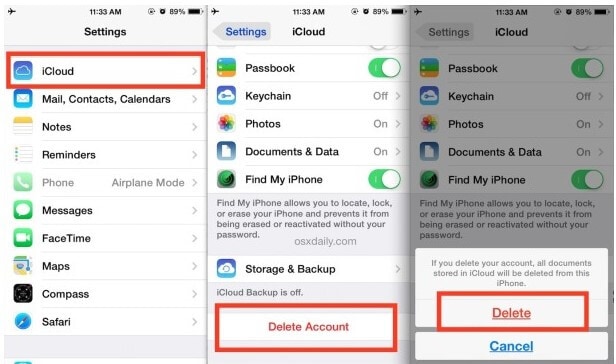
Cela supprimera tous les documents associés à ce compte iCloud de l'iPhone ou de l'iPad, mais pas d'iCloud. Vous pouvez donc choisir si vous souhaitez sauvegarder les contacts et le calendrier.
Partie 4. Comment supprimer un compte iCloud sur Mac
Si vous souhaitez désactiver iCloud sur votre Mac, suivez ces étapes simples;
Etape 1: Cliquez sur l'icône Apple, puis sélectionnez "Préférences système" dans le menu contextuel.
Etape 2: Choisissez "Apple ID" et cliquez ensuite sur "Overview".
Etape 3: Cliquez sur "Déconnexion" dans le coin inférieur de l'écran, puis confirmez que vous voulez vous déconnecter du compte iCloud.
Si vous utilisez macOS Mojave ou une version antérieure, suivez ces étapes simples;
Etape 1: Cliquez sur le menu Apple dans le coin gauche et sélectionnez "Préférences système".
Etape 2: Choisissez "iCloud" dans cette fenêtre
Etape 3: Cliquez sur "Déconnexion", puis sélectionnez "Garder une copie" pour enregistrer certaines des données d'iCloud sur votre Mac.
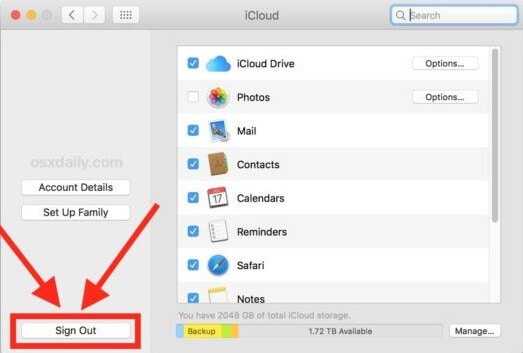
Il est judicieux de sauvegarder les données de votre Mac avant de tenter de supprimer le compte iCloud qui lui est associé, car ce processus pourrait entraîner une perte de données. Vous pouvez également vérifier que vous supprimez le bon compte iCloud de l'appareil avant de le supprimer pour éviter toute perte de données involontaire sur votre Mac.
Déverrouillage Apple ID
- ● Gérer/transférer/récupérer des données
- ● Déverrouiller l'écran/activer/verrouiller FRP
- ● Résoudre la plupart des problèmes iOS et Android
- Déverrouiller maintenant Déverrouiller maintenant Déverrouiller maintenant

















Blandine Moreau
Éditeur
Généralement noté4.5(105participants)